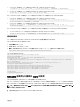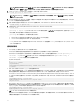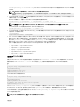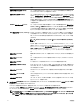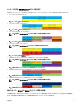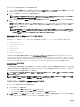Users Guide
iDRAC ネットワーク設定を変更するには、次の手順を実行します。
1. 左ペインで、サーバー概要 をクリックし、セットアップ をクリックします。iDRAC の導入 ページの iDRAC ネットワーク設定 セクションに、取り
付けられているすべてのサーバーの iDRAC IPv4 および IPv6 ネットワーク設定がリストされます。
2. サーバーの必要に応じて、iDRAC ネットワーク設定を変更します。
メモ: IPv4 または IPv6 設定を指定するには、LAN を有効にする オプションを選択する必要があります。各フィールドの詳細につ
いては、『CMC for Dell PowerEdge FX2/FX2s オンラインヘルプ』を参照してください。
3. iDRAC に設定を適用するには、iDRAC ネットワーク設定を適用する をクリックします。QuickDeploy 設定 に対して行った変更も保存さ
れます。
iDRAC ネットワーク設定 表は、将来のネットワーク構成を反映するため、インストールされているサーバーに対して表示されている値は、現
在インストールされている
iDRAC ネットワーク構成と一致しない場合もあります。更新 をクリックして変更後の iDRAC ネットワーク構成で
iDRAC の導入 ページを更新します。
メモ: QuickDeploy フィールドの変更は即座に実施されますが、1 つまたは複数の iDRAC サーバーネットワーク構成を変更した
場合は、
CMC から iDRAC に反映されるまで数分かかる場合があります。更新 をクリックするタイミングが早すぎると、 1 つまた
は複数の iDRAC サーバーのデータが部分的にしか正しく表示されない場合があります。
RACADM を使用した iDRAC ネットワーク設定の変更
RACADM config または getconfig コマンドでは、次の設定グループに対する -m <module> オプションがサポートされています。
• cfgLanNetworking
• cfgIPv6LanNetworking
• cfgRacTuning
• cfgRemoteHosts
• cfgSerial
• cfgSessionManagement
プロパティのデフォルト値および範囲の詳細については、dell.com/support/manuals で利用可能な『Dell Integrated Dell Remote Access
Controller (iDRAC) RACADM Command Line Reference Guide
』(Dell Integrated Dell Remote Access Controller(iDRAC)RACADM
コマンドラインリファレンスガイド)および『Chassis Management Controller for PowerEdge FX2/FX2s RACADM Command Line Reference
Guide(Chassis Management Controller for PowerEdge FX2/FX2s RACADM コマンドラインリファレンスガイド』を参照してください。
iDRAC VLAN タグの設定
VLAN を使用すると、複数の仮想 LAN を同じ物理ネットワークケーブル上に共存させ、セキュリティや負荷管理の目的でネットワークトラフィックを
分離することができます。VLAN 機能を有効にすると、各ネットワークパケットに VLAN タグが割り当てられます。VLAN タグはシャーシプロパティで
す。このタグは、コンポーネントを削除した後もシャーシに残ります。
メモ: CMC からの iDRAC VLAN 設定は、iDRAC での iDRAC NIC の選択がシャーシ(専用)LOM モードに設定されている場合に
のみ有効となります。
メモ: CMC を使用して設定された VLAN ID は、iDRAC が専用モードの場合にのみ iDRAC に適用されます。iDRAC が共有 LOM
モードの場合、iDRAC で行われた VLAN ID の変更は CMC GUI に表示されません。
ウェブインタフェースを使用した iDRAC VLAN タグの設定
サーバーに VLAN を設定するには、次の手順を実行します。
1. 次のいずれかのページに移動します。
• 左ペインで、シャーシ概要 → ネットワーク → VLAN をクリックします。
• 左ペインで、シャーシ概要 → サーバー概要 をクリックし、セットアップ → VLAN をクリックします。
2. VLAN タグ設定 ページの iDRAC セクションで、各サーバーに対して VLAN を有効にし、優先順位を設定して、ID を入力します。詳細につ
いては、『CMC for Dell PowerEdge FX2/FX2s オンラインヘルプ』を参照してください。
78